Comment consulter gratuitement les livres de bibliothèque sur votre Kindle

Vous en avez assez de payer autant pour les livres électroniques? De nos jours, la plupart des bibliothèques vous permettent de consulter gratuitement des livres électroniques, tout comme les livres ordinaires.
Cela fonctionne très bien: les bibliothèques ont un certain nombre d'exemplaires à prêter. Si toutes les copies du livre que vous voulez sont déjà extraites, vous devez attendre que quelqu'un le vérifie. Contrairement aux livres habituels, vous pouvez souvent programmer une extraction automatique lorsqu'une copie est disponible, et vous n'avez pas à vous inquiéter. »
Ce dont vous avez besoin pour commencer
Vous n'avez pas besoin de beaucoup pour consulter les livres électroniques de votre bibliothèque locale, mais vous devez cocher certaines choses avant de continuer:
- Tout d'abord, vous avez besoin d'une application Kindle ou Kindle, ou de l'application officielle OverDrive. Vous pouvez utiliser un appareil Kindle physique, l'application de lecture Kindle (pour des appareils tels que l'iPhone et Android) ou le Kindle Cloud Reader. Actuellement, tout périphérique ou application que vous pourriez envoyer un achat de livre Kindle prend également en charge le prêt de bibliothèque.
- Deuxièmement, vous devez vérifier que votre bibliothèque locale (ou toute bibliothèque avec un compte actif) prend en charge le prêt OverDrive. Le système de prêt Kindle est construit autour du réseau de distribution de médias OverDrive. Rendez visite à OverDrive, sélectionnez "Library Search" et vérifiez si votre bibliothèque est en train de participer
Note : Ne vous inquiétez pas si le moteur de recherche OverDrive affiche votre bibliothèque locale mais que le lien mène à un site Normalement, vous ne visitez pas - de nombreuses bibliothèques appartiennent à des collaborations médiatiques qui desservent plus d'une bibliothèque.
- Troisièmement, si vous ne l'avez pas déjà fait, vous devez obtenir une carte de bibliothèque. Il ne faut pas nécessairement que ce soit la bibliothèque la plus proche de chez vous: vous pouvez accéder à la collection numérique de n'importe quelle bibliothèque participante, tant que vous avez un numéro de carte valide.
- Enfin, si vous utilisez un Kindle physique , vous devez avoir accès à un nœud Wi-Fi ou à un ordinateur à partir duquel vous pouvez charger les livres via une connexion USB. Contrairement aux livres achetés sur Amazon, les livres de bibliothèque publique ne sont pas livrés via votre connexion 3G Kindle.
Une fois que vous avez tout ce tri, il est temps de continuer!
Trouver des livres électroniques dans votre bibliothèque locale
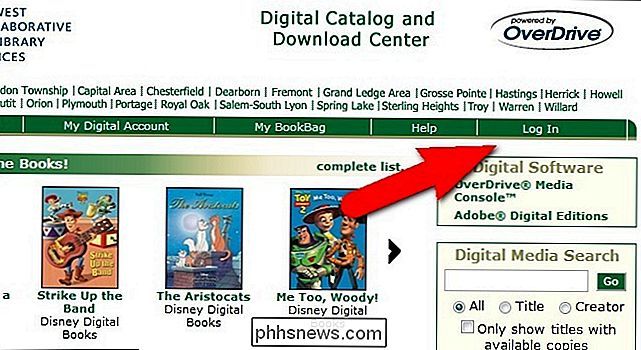
La page Web est un peu différente et chaque bibliothèque a une sélection de livres, le flux de travail de base est le même. Nous allons vous guider à travers un livre de notre bibliothèque locale, mais, encore une fois, nous voulons souligner que si vous habitez dans la région couverte par la collaboration média de notre bibliothèque, le site Web que vous utiliserez sera légèrement différent. > Après avoir établi que votre bibliothèque locale offre des livres via OverDrive, il est temps de visiter le site Web des médias de la bibliothèque pour parcourir les sélections et choisir un livre. Rappelez-vous dans la section précédente lorsque vous avez recherché votre bibliothèque sur OverDrive et que cela vous a donné un lien? Même si ce lien n'est pas le lien normal que vous suivez pour visiter votre bibliothèque, vous finirez par y arriver de toute façon, alors vous pourriez aussi bien cliquer dessus. Dans notre exemple, le site de la bibliothèque locale est kpl.gov, mais le site OverDrive nous donne ebooks.mcls.org - c'est le média collaboratif auquel appartient notre bibliothèque. Votre bibliothèque peut être différente.
Suivez le lien fourni et recherchez un lien de connexion. Vous aurez besoin de votre numéro de carte de bibliothèque et / ou d'un code PIN (bien que notre bibliothèque locale dispose d'un code PIN, nous n'avons pas été invités à utiliser les nôtres).
Lorsque vous êtes connecté, recherchez un outil de recherche. Nous vous recommandons de sauter directement à la recherche avancée, lorsque cela est possible. Il y a quelques semaines, nous avons entendu une interview d'Erin Morgensten, l'auteur de
The Night Circus , sur NPR. Le livre a semblé intéressant et était un candidat parfait pour notre recherche, puisqu'il est actuel, populaire, et représentatif du genre de livres que les gens essayeraient de vérifier. Assurez-vous de choisir "Kindle" comme votre format (beaucoup de bibliothèques Vous pouvez également avoir des livres ePUB disponibles, si vous avez un lecteur ebook alternatif qui prend en charge les documents ePUB). Vous verrez probablement une option pour rechercher uniquement les livres disponibles; nous l'avons laissée non vérifiée parce que nous voulions voir si le livre faisait même partie du système.
Succès! Non seulement le livre était dans le système, mais il y avait trois copies disponibles. Nous l'avons ajouté à notre sac de livre, puis cliqué dans le sac de livre et frapper la caisse. Encore une fois, le flux de travail à travers votre bibliothèque peut ne pas être identique, mais il devrait être assez proche.
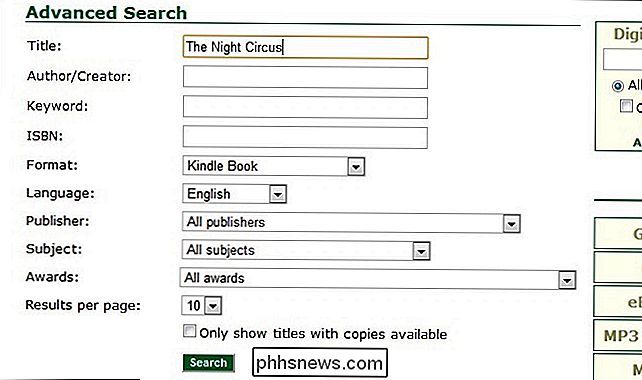
Après avoir vérifié votre système de bibliothèque OverDrive spécifique, le système vous amène sur Amazon.com. Si vous n'êtes pas déjà connecté, il vous invitera à le faire.
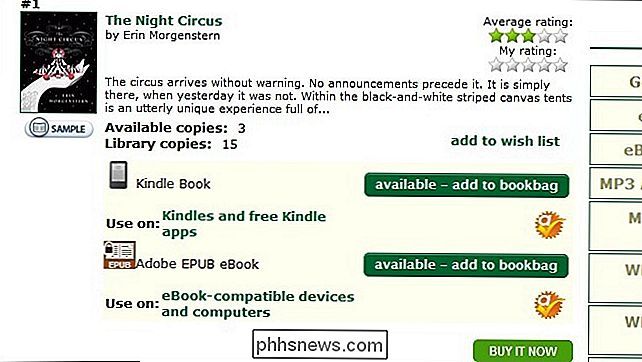
Lorsque vous vous connectez à Amazon, vous verrez une liste pour le livre avec les notes typiques d'Amazon, ainsi qu'une note sur la date d'échéance. Vous verrez également la boîte d'achat Amazon typique, sauf qu'au lieu du bouton prix et achat, le message «Obtenir le livre de la bibliothèque» s'affiche. Assurez-vous de sélectionner l'appareil Kindle auquel vous souhaitez envoyer le livre, puis cliquez sur le bouton
Après avoir cliqué sur le bouton "Obtenir le livre de la bibliothèque", vous verrez un dernier écran. Cet écran vous rappelle de vous assurer que votre Kindle peut se connecter au Wi-Fi et vous donne un lien de téléchargement au cas où vous voulez / devez télécharger le livre et le transférer sur votre ordinateur via USB. La plupart du temps, vous n'aurez pas besoin d'USB à moins que vous n'ayez pas accès au Wi-Fi

ou , vous consultez un livre dans lequel l'éditeur restreint le transfert Wi-Fi (idiot, nous le savons, mais cela arrive). À ce stade, vous pouvez visiter votre page de gestion Kindle et vous verrez le livre de la bibliothèque. Si vous cliquez sur le bouton "Actions" à l'extrême droite de l'entrée du livre de bibliothèque, vous verrez une variété d'options. Vous pouvez le lire, le livrer à un appareil ou une application Kindle différent, l'acheter, le télécharger si vous devez le transférer via USB, effacer le signet interne, ou retourner le livre à la bibliothèque lorsque vous avez terminé.
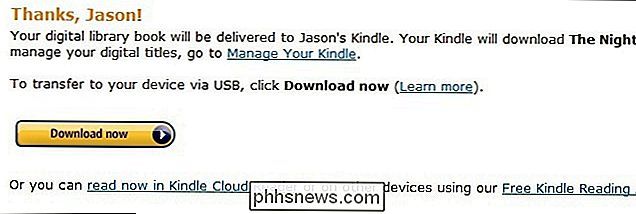
Même si vous renvoyez un livre, Amazon enregistre toutes les notes que vous avez prises ou en surbrillance et les restaure si vous vérifiez à nouveau le livre ou si vous l'achetez. Vous pouvez retourner le livre plus tôt pour permettre aux autres clients d'en profiter, mais même si ce n'est pas le cas, le livre expirera automatiquement et retournera lui-même à la fin de la fenêtre de prêt. Donc, plus de frais impayés!
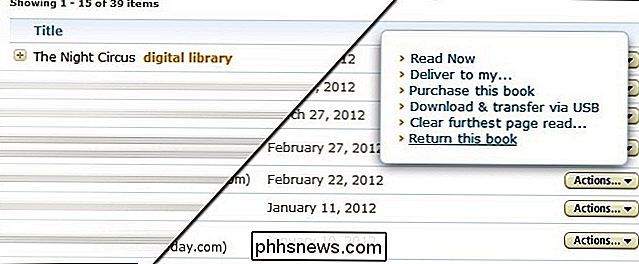
Notez que, tout comme les livres physiques à votre bibliothèque, chaque bibliothèque a une limite à la quantité de livres qui peuvent être vérifiés par ses clients à la fois. Si le livre que vous voulez est dans le catalogue mais qu'il a déjà été extrait par le nombre maximum de personnes, vous devrez attendre qu'il soit "retourné". Pourquoi les livres numériques doivent-ils jouer selon des règles physiques quand ils peuvent être copiés des millions de fois? sans coût réel? Tout est une question de droit d'auteur et de la façon dont les bibliothèques doivent respecter les conditions de licence numérique pour les livres qu'elles proposent.
Utiliser l'application OverDrive sur votre Smartphone
Téléchargez d'abord l'application OverDrive depuis iTunes ou Google Play Le magasin. La première fois que vous ouvrez l'application, vous devez créer un compte ou vous connecter. Vous pouvez utiliser votre compte Facebook pour cela, mais puisque vous aurez besoin du numéro de votre carte de bibliothèque pour accéder à n'importe quel contenu, il n'y a pas grand intérêt à il. Appuyez sur le bouton "Se connecter en utilisant ma carte de bibliothèque".
Recherchez votre bibliothèque par son nom spécifique ou le nom de votre ville. Sur la page suivante, sélectionnez votre bibliothèque dans la liste déroulante (s'il y en a plusieurs dans votre système local) et acceptez les Conditions d'utilisation.
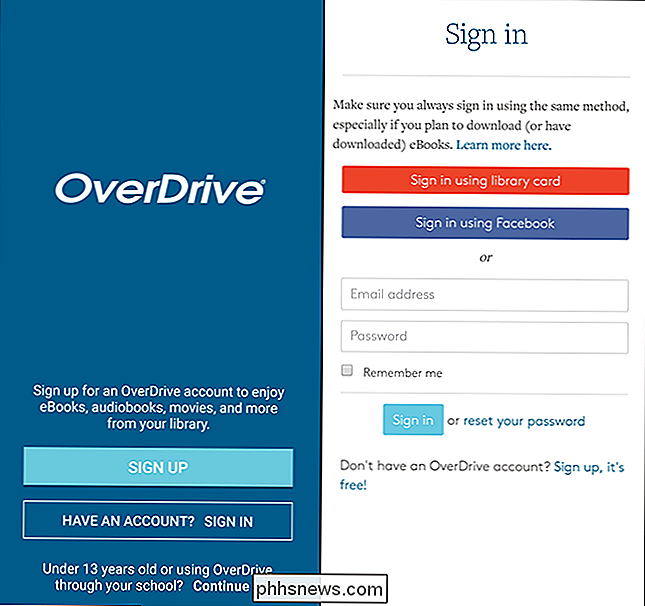
De là, vous pouvez appuyer sur le bouton "Ajouter un titre" pour Eh bien, ajoutez un titre. L'application vous amène à une version mobile de la page de recherche de votre système de bibliothèque local. De là, il est assez explicite: vous pouvez utiliser la barre de navigation en haut de la page pour parcourir par auteur ou faire des recherches directes, ou simplement parcourir les diverses pages thématiques et genre pour des recommandations générales.
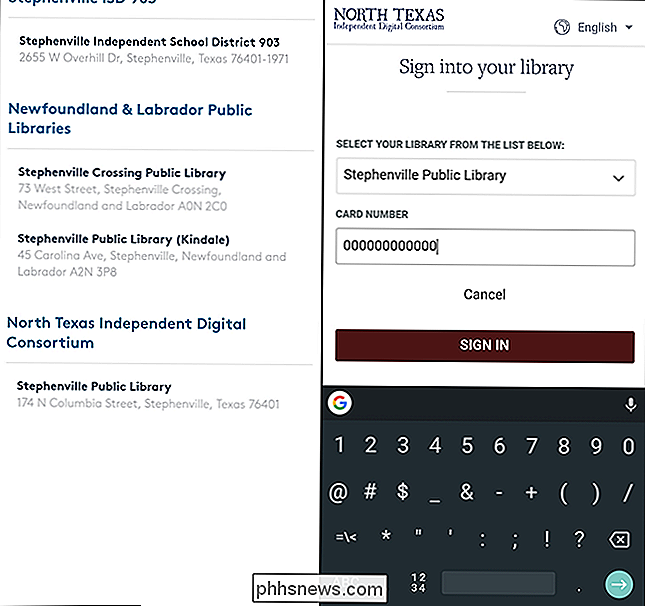
Appuyez sur un livre ou un livre audio , appuyez sur l'option "emprunter", puis appuyez sur l'option souhaitée, selon que vous souhaitez lire le livre sur votre Kindle, ajouter une version ePub à une application, ou le lire dans votre navigateur. Pour retourner à votre étagère, appuyez simplement sur le bouton de menu, puis sur "Bibliothèque".

Vous verrez le titre et pourrez cliquer dessus pour le lire ou le lire.

Si vous vous demandez ce que différence est entre l'utilisation de l'application OverDrive et l'application Kindle avec des livres OverDrive, il n'y a pas beaucoup. Utiliser l'application OverDrive ne vous oblige pas à vous connecter à Amazon, et il prend également en charge la lecture de livres audio, c'est donc la solution la moins compliquée si vous lisez seulement sur un téléphone ou une tablette au lieu d'un appareil Kindle. Mais utilisez tout ce qui vous rend heureux.
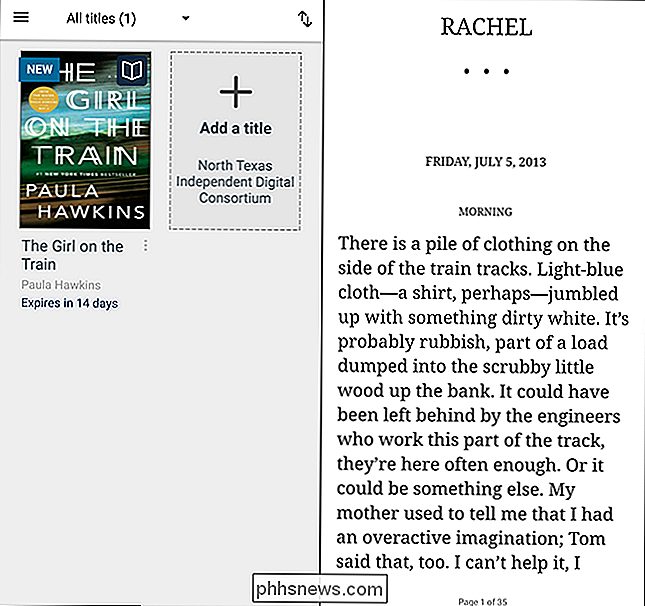
Vous devez faire un peu de configuration initiale, mais la récompense est un accès facile aux eBooks gratuits de votre bibliothèque, sans avoir à vous soucier de retourner les livres à temps.
En plus d'obtenir des livres de votre bibliothèque locale, il y a aussi une variété de façons d'obtenir des livres et du contenu sur votre Kindle. Pour en savoir plus, nous vous suggérons de consulter nos articles précédents, notamment:
Comment transférer des fichiers, des sites Web, des bandes dessinées et des flux RSS vers votre Kindle d'Amazon
- Obtenez plus de votre Kindle: Trucs, astuces et Amazon Premium est plus que la livraison gratuite: Voici toutes ses fonctionnalités supplémentaires
- Et si vous êtes un abonné Amazon Prime, vous avez également accès à du contenu gratuit dans la section Prime Reading , ainsi que la bibliothèque de prêt des propriétaires de Kindle. Si vous connaissez d'autres ressources ou avez un pourboire Kindle à partager, n'hésitez pas dans les commentaires!

Microsoft bloque toutes les mises à jour de sécurité Windows 7 à moins que vous n'ayez un
Microsoft bloque désormais les mises à jour de sécurité des utilisateurs de Windows 7 qui n'ont pas d'antivirus installé. Il existe un moyen de contourner cette limitation, mais vous devez définir manuellement une clé de registre Blame Meltdown et Specter LIÉS: Comment vérifier si votre PC ou votre téléphone est protégé contre Meltdown et Specter Tout cela grâce au patch pour Meltdown et Spectre qui a été lancé via Windows Update.

Qu'est-ce que Project Treble sur Android et Will My Phone?
Des mises à jour non cohérentes sur des appareils Android ont miné la plate-forme depuis sa popularité initiale. Project Treble est le plan de Google pour aider les fabricants à rationaliser le processus de mise à jour pour des mises à jour plus rapides. La fragmentation Android est le problème L'une des plus grandes plaintes contre Android en tant que système d'exploitation.



